Page 1

LASERJET PRO 200 COLOR MFP
Краткое руководство
M276
Page 2

Оптимизация качества копий
Ниже перечислены параметры, позволяющие настроить качество копирования:
Автовыбор: Используйте этот параметр в том случае, если качество копирования не очень
●
важно. Это значение по умолчанию.
● Смешанный: Используйте этот параметр для документов, содержащих текстовую и
графическую информацию.
● Текст: Используйте этот параметр для документов, содержащих преимущественно
текстовую информацию.
● Изображение: Используйте этот параметр для
графику.
1. Расположите документ на стекле
сканера или поместите его в устройство
подачи.
2. На главном экране нажмите кнопку
Копировать.
3. Нажмите кнопку Парам., прокрутите
список до кнопки Оптимизация и
нажмите ее. Для прокрутки списка
настроек используйте клавиши со
стрелками. Чтобы выбрать настройку,
нажмите на нее.
4. Нажмите кнопку Черный или Цветная
печать, чтобы начать копирование.
документов, содержащих преимущественно
2 Краткое руководство RUWW
Page 3
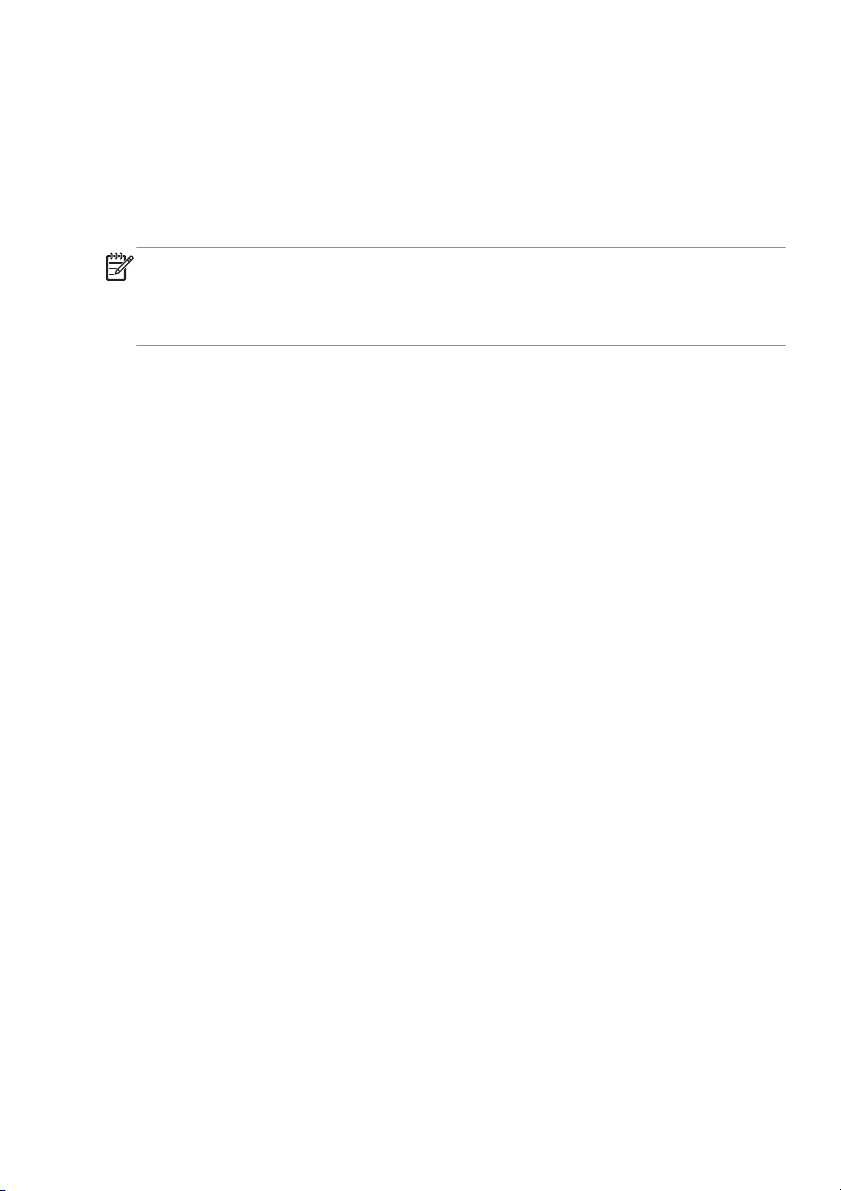
Сканирование при помощи ПО HP Scan (Windows)
1. Дважды щелкните на значке HP Scan на рабочем столе компьютера.
2. Выберите ярлык сканирования и при необходимости измените настройки.
3. Щелкните на кнопке Сканировать.
ПРИМЕЧАНИЕ. Выберите пункт Расширенные настройки, чтобы увидеть дополнительные
параметры.
Нажмите Создать новый ярлык, чтобы создать пользовательский набор настроек и сохранить
его в списке ярлыков.
RUWW
Сканирование при помощи ПО HP Scan (Windows)
3
Page 4

Замена картриджа с тонером
1. Откройте переднюю дверцу.
2. Извлеките отсек с картриджем с
тонером.
3. Для извлечения картриджа с тонером
возьмите его за ручку и потяните.
4 Краткое руководство RUWW
Page 5
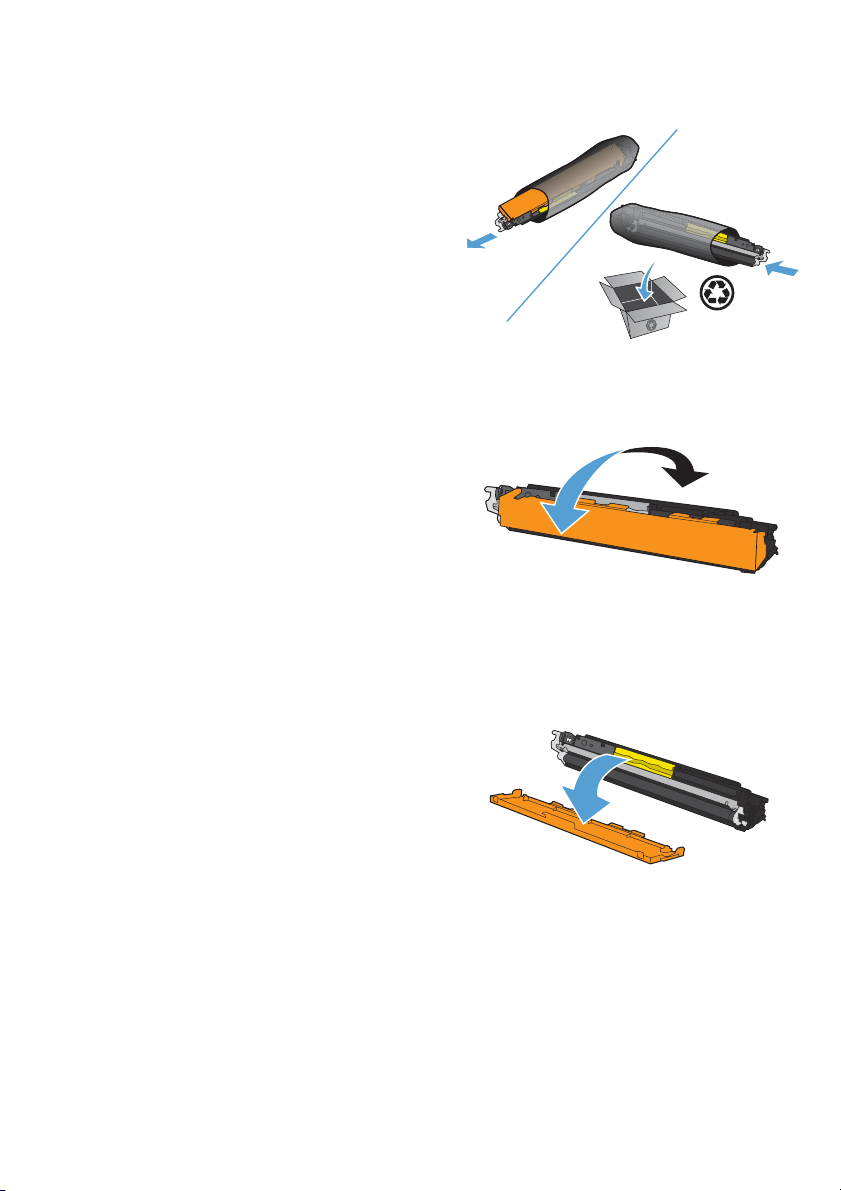
4. Извлеките новый картридж с тонером из
упаковки.
5. Осторожно покачайте картридж с
тонером вперед-назад для
равномерного распределения тонера.
6. Снимите оранжевую пластиковую
защитную крышку с нижней части нового
картриджа с тонером.
RUWW
Замена картриджа с тонером
5
Page 6

7. Не прикасайтесь к фотобарабану в
нижней части картриджа с тонером.
Отпечатки пальцев на фотобарабане
могут вызвать ухудшение качества
печати.
8. Вставьте новый картридж с тонером в
устройство.
9. Вытяните язычок на левой стороне
картриджа с тонером для полного
удаления герметизирующей ленты.
Выбросьте герметизирующую ленту.
6 Краткое руководство RUWW
Page 7

10. Закройте отсек картриджа с тонером.
11. Закройте переднюю дверцу.
12. Положите старый картридж с тонером и
оранжевый пластиковый кожух в коробку
от нового картриджа. Следуйте
инструкциям по переработке на коробке
с картриджем.
RUWW
Замена картриджа с тонером
7
Page 8

Проверьте нет ли загрязнения на стекле сканера
Со временем грязь, скапливающаяся на стекле сканера и белой пластиковой подкладке, может
сказаться на работе устройства. Чтобы очистить стекло сканера и белую пластиковую подкладку,
следуйте приведенным ниже инструкциям.
1. Выключите устройство с помощью
выключателя питания и отключите
кабель питания от электросети.
2. Откройте крышку сканера.
3. Протрите стекло сканера и белую
пластиковую подкладку мягкой тряпкой
или губкой, смоченной в неабразивном
стеклоочистителе.
ПРЕДУПРЕЖДЕНИЕ. Не используйте
для очистки каких либо деталей
устройства абразивные материалы,
ацетон, бензол, аммиак, этиловый спирт
или четыреххлористый углерод, так как
это может привести к повреждению
устройства. Не лейте жидкость прямо на
стекло или валик. Жидкость
просочиться и повредить устройство.
может
4. Чтобы предотвратить появление пятен,
насухо протрите стекло и подкладку
замшевой тряпкой или целлюлозной
губкой.
5. Подключите устройство и включите его
с помощью выключателя питания.
8 Краткое руководство RUWW
Page 9

Изменение параметров цвета (Windows)
1. Из окна программы выберите параметр
Печать.
2. Выберите устройство, а затем нажмите
кнопку Свойства или Настройки.
3. Перейдите на вкладку В цвете.
4. Щелкните Автоматически или
Вручную.
Параметр Автоматически: Этот
●
параметр следует выбирать для
большинства заданий печати.
● Параметр Вручную: Этот параметр
следует выбирать для регулировки
параметров цвета независимо от
других параметров.
ПРИМЕЧАНИЕ. Ручное
изменение параметров цвета
может повлиять на качество
печати. По рекомендации HP
указанные параметры должны
изменяться только специалистами
по цветовой печати.
5. Чтобы распечатать цветной документ в
черно-белом варианте в оттенках
серого, выберите Печать в оттенках
серого. Этот параметр следует
использовать при копировании или
передаче по факсу. Кроме того, данный
параметр можно использовать при
печати черновиков или для экономии
тонера.
6. Нажмите кнопку OK.
RUWW
Изменение параметров цвета (Windows)
9
Page 10

Печать страницы очистки
1.
На главном экране нажмите кнопку Настройка
2. Выберите меню Обслуживание.
3. Нажмите кнопку Страница очистки.
4. При появлении соответствующего запроса загрузите лист обычной бумаги формата letter
или A4.
5. Нажмите OK, чтобы начать процедуру очистки.
Устройство печатает первую сторону, а затем выводит запрос с просьбой убрать страницу
из выходного лотка и повторно загрузить ее в лоток 1, сохраняя ту же ориентацию.
Дождитесь
завершения процесса. Извлеките напечатанную страницу.
.
10 Краткое руководство RUWW
Page 11

Печать на обеих сторонах (дуплекс) в Windows
1. В меню Файл программного
обеспечения выберите Печать.
2. Выберите устройство, а затем нажмите
кнопку Свойства или Настройки.
3. Перейдите на вкладку Обработка.
RUWW
Печать на обеих сторонах (дуплекс) в Windows
11
Page 12

4. Установите флажок Печать на обеих
сторонах (вручную). Нажмите OK,
чтобы распечатать первую сторону
задания печати.
5. Не меняя ориентацию листов, извлеките
стопку бумаги из выходного лотка и
вставьте ее в подающий лоток
напечатанной стороной вниз.
6. На панели управления нажмите кнопку
OK, чтобы распечатать вторую сторону
задания печати.
12 Краткое руководство RUWW
Page 13

Page 14

© 2012 Hewlett-Packard Development Company, L.P.
www.hp.com
Edition 1, 4/2012
Номер изделия: CF144-90987
Windows® является зарегистрированной торговой маркой корпорации Microsoft в
США.
Воспроизведение, изменение и перевод без предварительного письменного
разрешения запрещены, за исключением случаев, предусмотренных законом об
авторском праве.
Информация, содержащаяся в настоящем документе, может быть изменена без
предварительного уведомления.
Все гарантии, предоставляемые на продукты и услуги HP, оговорены в
гарантийных обязательствах, сопровождающих данные продукты и услуги.
Содержание настоящего документа не может быть истолковано как
дополнительные гарантийные обязательства. Компания HP не несет
ответственности за технические или редакторские ошибки или упущения, которые
содержит настоящий документ.
*CF144-90987*
*CF144-90987*
CF144-90987
